win7系统怎么打开特定端口 系统打开特定端口教程分享
有很多用户都知道端口封为虚拟端口跟物理端口,相应的端口分别称为数据端口、控制端口跟状态端口,网络服务是可以使用其他端口,那么win7系统怎么打开特定端口呢?下面电脑系统之家u盘装机为大家分享系统打开特定端口的操作教程。
打开特定端口操作方法:
1、首先选择开始菜单进到控制面板,然后选择windows防火墙。如图所示:
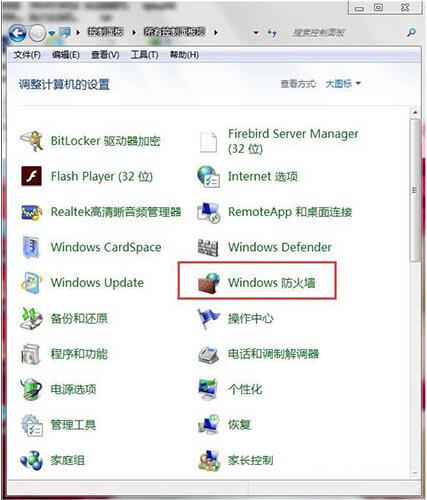
2、然后选择高级设置选项。如图所示:
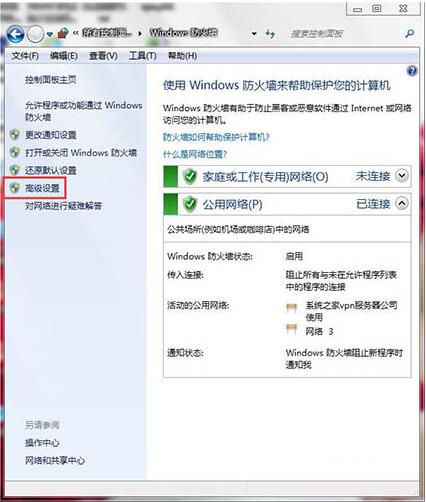
3、选择入站规则。如图所示:
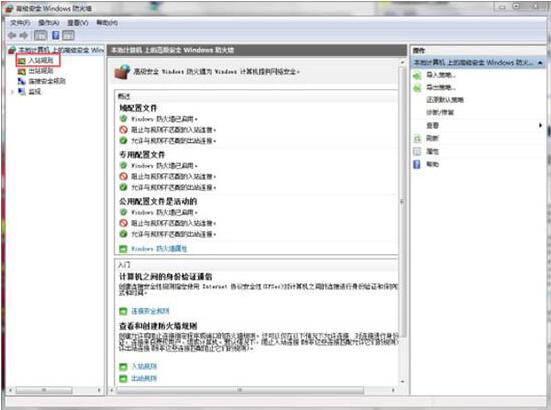
4、新建规则。如图所示:
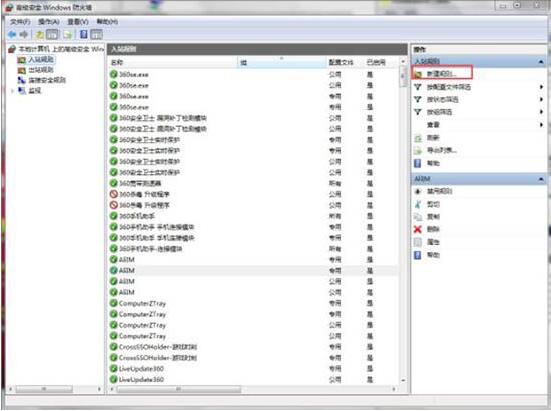
5、选择端口,单击下一步。如图所示:
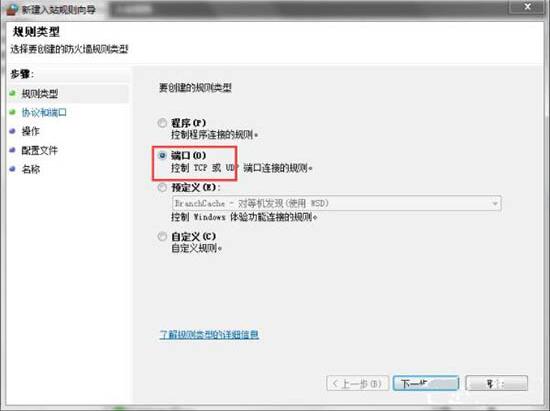
6、如图设置,输入你想打开的端口,如:3333,单击下一步。如图所示:
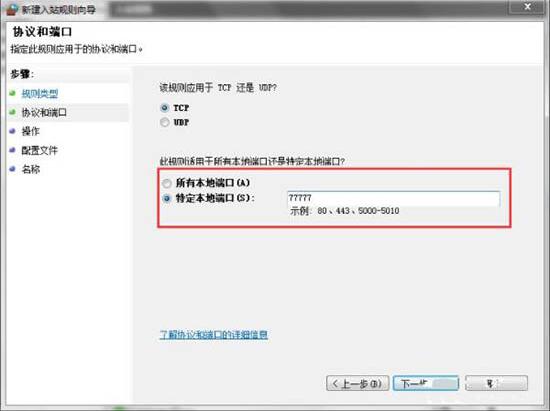
7、下一步。如图所示:
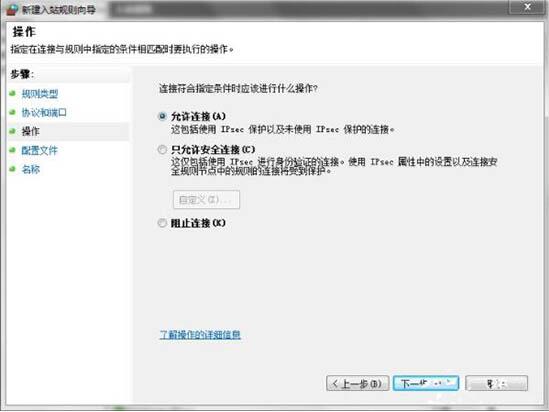
8、下一步。如图所示:
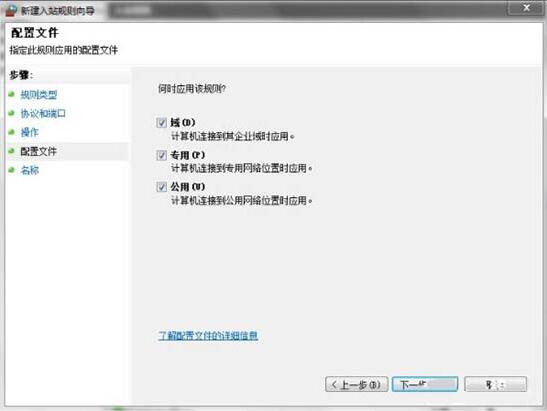
9、名字最好写上所打开端口的名称,方便下次寻找,点击完成。如图所示:
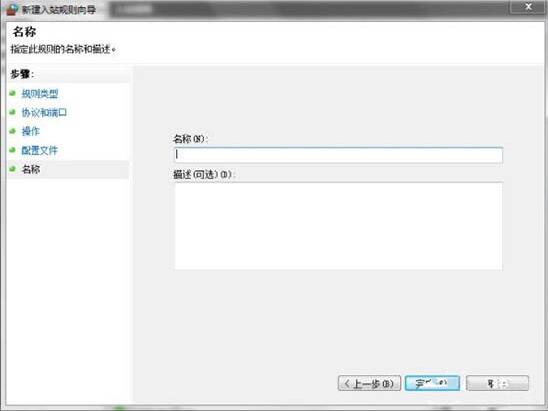
10、这时候,入站规则里已经有显示了,说明已成功。如图所示:
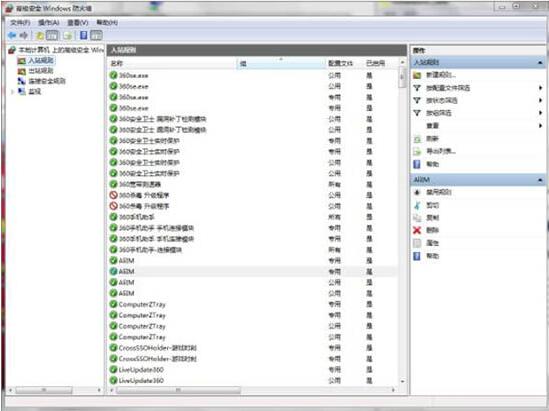
关于win7系统打开特定端口的操作方法就为大家分享到这里了,如果用户们想要打开特定的端口,可以参考以上方法步骤进行操作哦,希望本篇教程对大家有所帮助,更多精彩教程请关注电脑系统之家官方网站。
最新推荐
-
谷歌浏览器下载文件存储位置怎么修改

谷歌浏览器下载文件存储位置怎么修改?谷歌浏览器是一款开源的强大的浏览器,支持用户进行自定义的设置,那如果用 […]
-
火狐浏览器打不开该网页因为无法连接到服务器怎么解决

火狐浏览器打不开该网页因为无法连接到服务器怎么解决?火狐浏览器拥有强大丰富的功能,很受用户欢迎,但是有的用 […]
-
mac如何设置屏幕常亮不黑屏 mac不黑屏设置方法

mac如何设置屏幕常亮不黑屏?苹果电脑系统中很多功能也跟win系统类似,比如常用的亮度功能等,都可以通过调 […]
-
win11系统怎么和手机连接 win11连接手机功能

win11系统怎么和手机连接?在最新的win11系统中,微软提供了连接手机功能,通过win11系统与手机进 […]
-
win113d加速如何开启 win11怎么开启高性能模式

win113d加速如何开启?在电脑系统中,用户通过开启3d加速功能,可以让游戏显得更流畅,更好的展现图像效 […]
-
win10没有有效ip配置该怎么解决 Win10以太网没有有效的IP配置
win10没有有效ip配置该怎么解决?本地连接没有有效的IP配置的问题,其实是因为你的电脑无法正常获取到网 […]
热门文章
谷歌浏览器下载文件存储位置怎么修改
2火狐浏览器打不开该网页因为无法连接到服务器怎么解决
3mac如何设置屏幕常亮不黑屏 mac不黑屏设置方法
4win11系统怎么和手机连接 win11连接手机功能
5win113d加速如何开启 win11怎么开启高性能模式
6win10没有有效ip配置该怎么解决 Win10以太网没有有效的IP配置
7oppo手机允许安装未知应用在哪里设置 oppo允许安装未知来源
8win10电脑显示无法识别的usb设备怎么办 win10一直提示无法识别的usb设备
9steam加好友错误代码118解决方法
10怎么取消win10开机自检功能 win10关闭自检硬盘
随机推荐
专题工具排名 更多+





 闽公网安备 35052402000378号
闽公网安备 35052402000378号